Możesz zmienić Google Authenticator używany do uwierzytelniania dwuskładnikowego (2FA), wykonując instrukcje z poniższego samouczka krok po kroku.
Ze względu na ochronę konta wypłaty i transakcje P2P zostaną zablokowane na 24 godziny po zmianie uwierzytelniania.
1. Zaloguj się na swoje konto Binance i najedź kursorem na ikonę [Profil]. Kliknij [Konto].
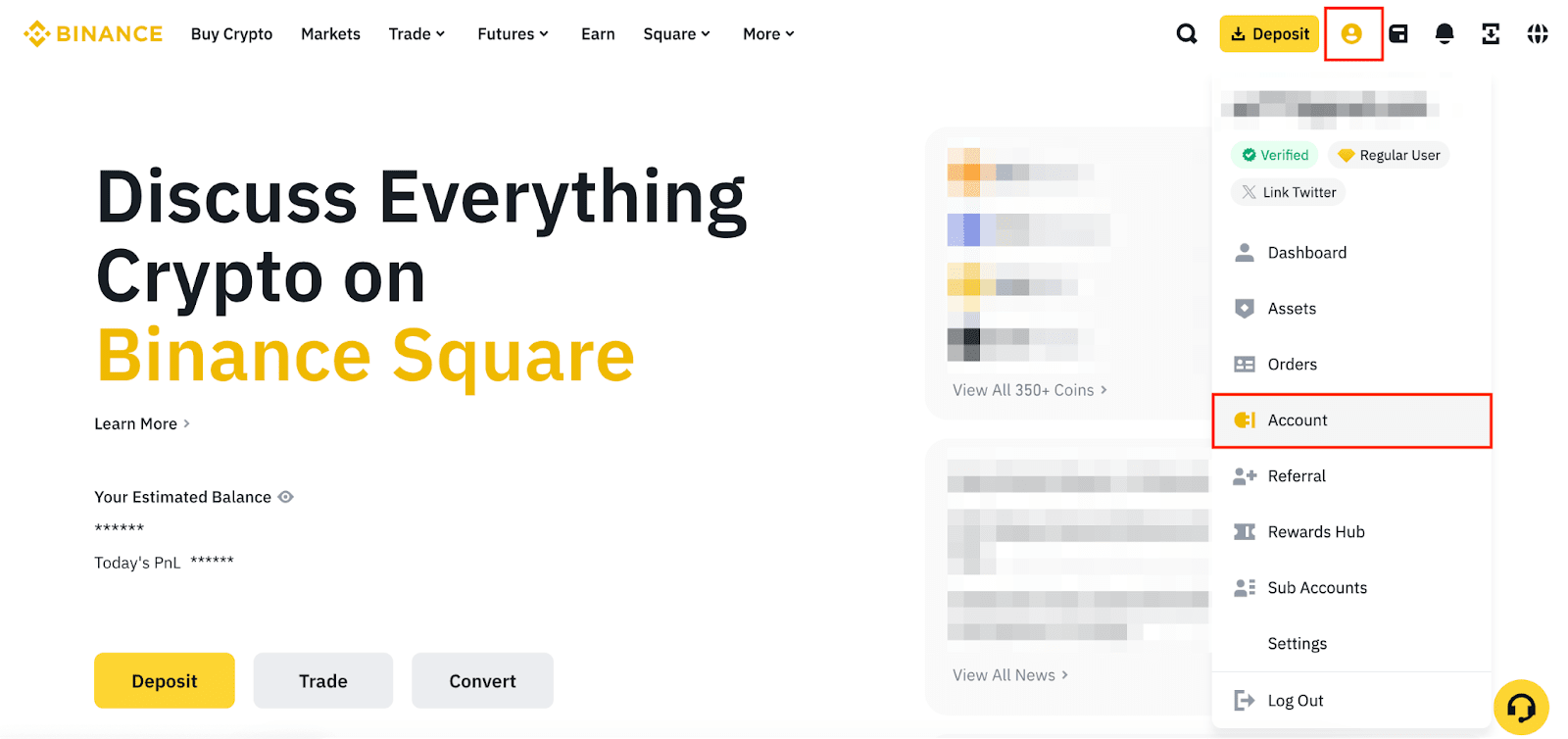
2. Przejdź do karty [Bezpieczeństwo]. Kliknij [Zarządzaj] obok sekcji [Aplikacja uwierzytelniająca].
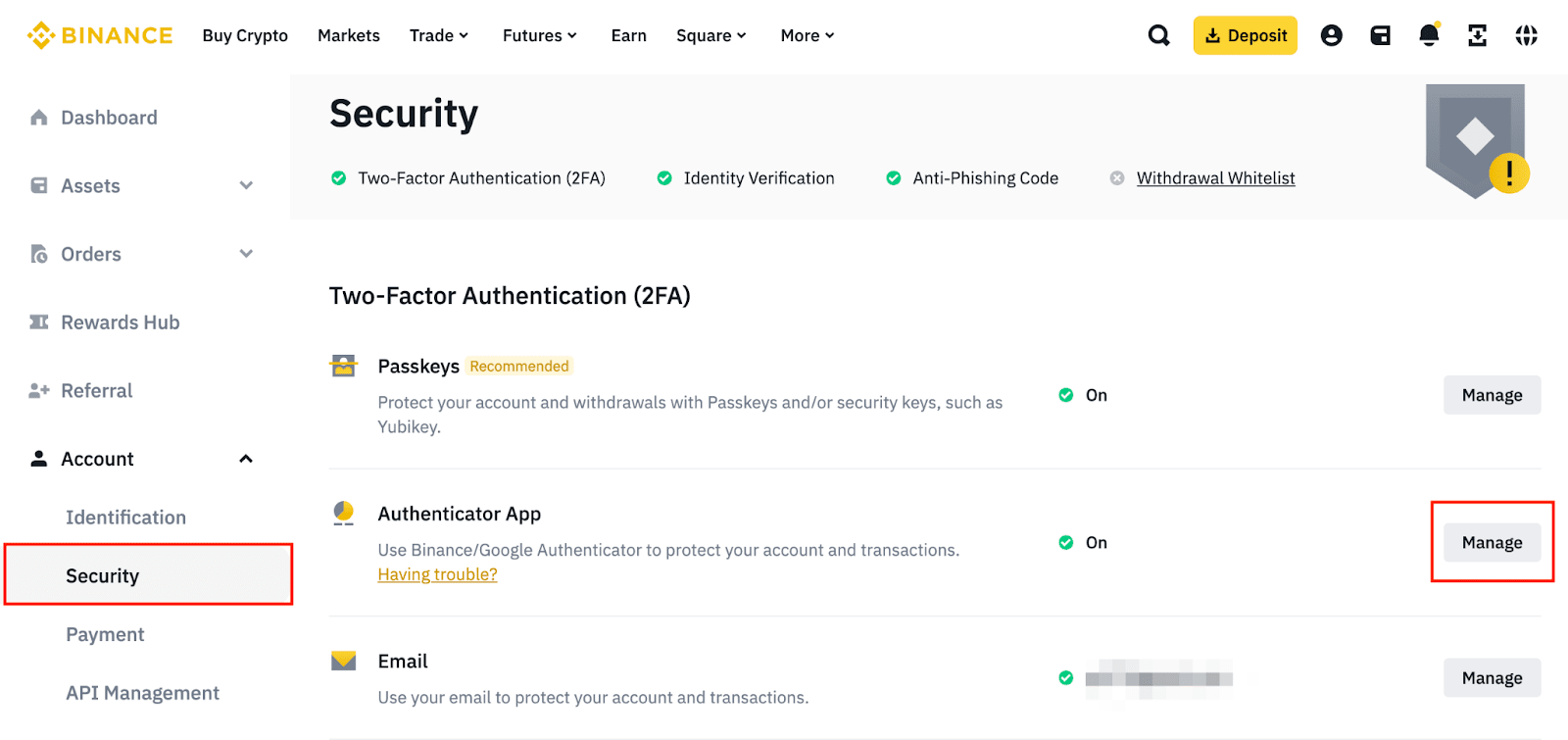
3. Kliknij ikonę edycji obok Google Authenticator, który chcesz zmienić.

4. Zanim klikniesz przycisk [Kontynuuj], dokładnie przeczytaj uwagi. Pamiętaj, że po zmianie narzędzia uwierzytelniania wypłaty i transakcje P2P zostaną zablokowane na 24 godziny.

5. Aby przejść dalej, wykonaj 2FA.
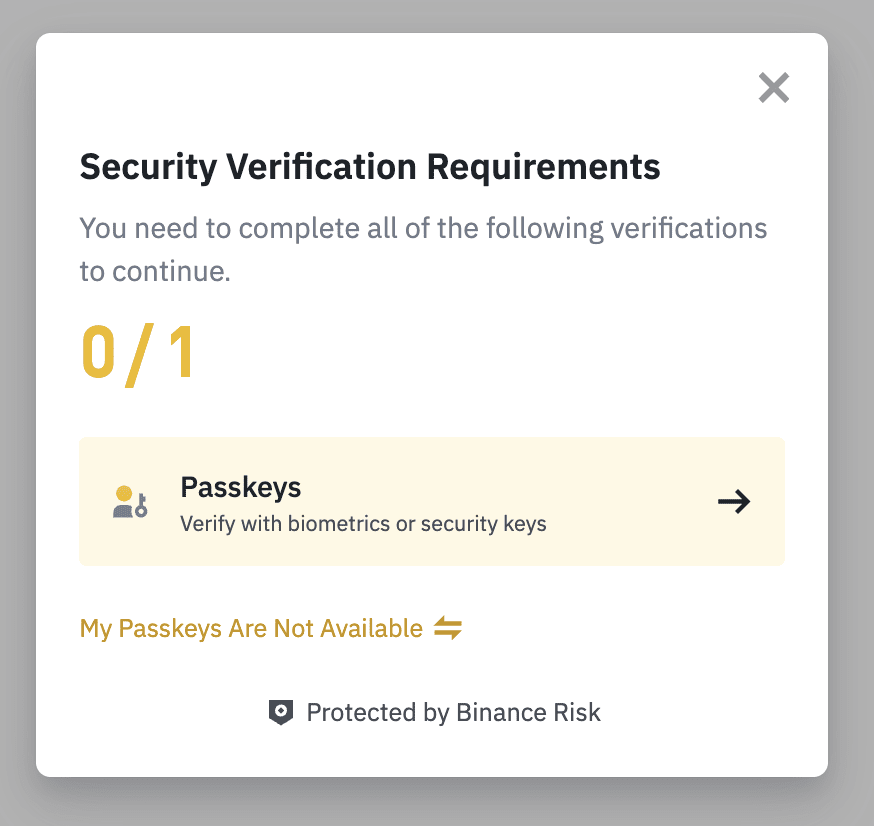
6. Pojawi się kod QR i 16-cyfrowy kod. Zeskanuj kod QR przy użyciu Google Authenticator lub wprowadź ręcznie 16-cyfrowy kod. Zanim klikniesz [Dalej], sprawdź, czy ten krok w Google Authenticator został wykonany.

7. Wprowadź 6-cyfrowy kod z Google Authenticator i kliknij [Prześlij].

8. Twój Google Authenticator został zresetowany. Pamiętaj, że po zmianie narzędzia uwierzytelniania wypłaty i transakcje P2P zostaną zablokowane na 24 godziny.